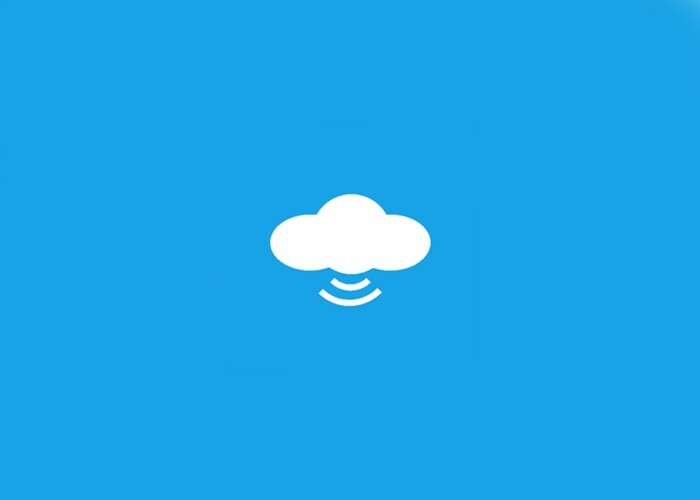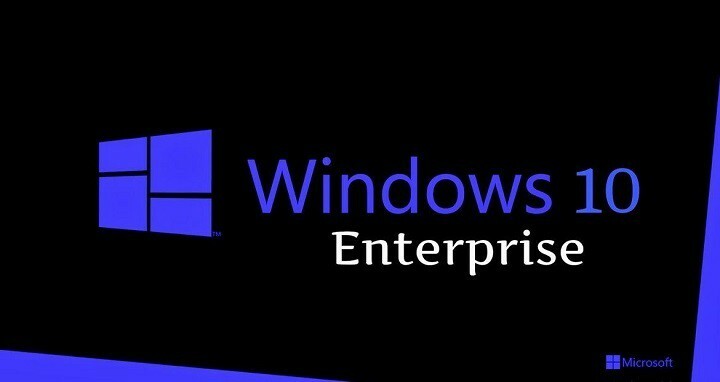이 소프트웨어는 드라이버를 계속 실행하여 일반적인 컴퓨터 오류 및 하드웨어 오류로부터 안전하게 보호합니다. 간단한 3 단계로 모든 드라이버를 확인하세요.
- DriverFix 다운로드 (확인 된 다운로드 파일).
- 딸깍 하는 소리 스캔 시작 문제가있는 모든 드라이버를 찾습니다.
- 딸깍 하는 소리 드라이버 업데이트 새 버전을 얻고 시스템 오작동을 방지합니다.
- DriverFix가 다운로드되었습니다. 0 이번 달 독자.
모든 운영 체제에서 그렇듯이 하나는 영원히 지원 Microsoft에 의해. 그렇기 때문에 사용자가 해당 기술이 제공하는 최고의 기능을 즐길 수 있도록 업그레이드와 새 버전이 지속적으로 출시되고 있습니다.
Windows 7의 경우와 Windows 10이이를 대체하는 방식입니다. 당신이 구매하더라도 연장 지원 이를 위해 조만간 업그레이드를 수행해야합니다.
더욱이 확장 지원을 유지하는 것은 비용이 많이들 수 있으므로 가능한 한 빨리 수행하는 것이 좋습니다.
물론 모든 사람의 마음에 가장 먼저 떠오르는 것은 윈도우 10 소중한 데이터를 잃지 않고
이 주제는 매우 많이 논의 된 주제이므로 Windows 7에서 Windows 10으로 업그레이드해야 할 때 사용할 수있는 옵션을 나열하기로 결정했습니다.
데이터 손실없이 Windows 10으로 업그레이드하려면 어떻게합니까?
1. Laplink PCmover 사용

Laplink는 Windows 7에서 Windows 10으로 업그레이드 할 수 있도록 특별히 제작 된 깔끔한 소프트웨어 도구입니다.
PCmover는 선택한 모든 파일, 폴더, 설정, 사용자 프로필 및 응용 프로그램을 이전 PC에서 새 PC로 자동 전송, 복원 및 업그레이드합니다. 운영 체제, Windows 10 포함.
대부분의 응용 프로그램은 새 PC에 바로 사용할 수 있도록 설치되므로 이전 CD, 이전에 다운로드 한 프로그램, 일련 번호 또는 라이센스 코드를 찾을 필요가 없습니다.
사용자 인터페이스는 매우 단순하며 사용자는 마법사 같은 패션.
- 지금 Laplink PCmover 다운로드
2. Microsoft Media Creation Tool 사용
Media Creation Tool은 Microsoft에서 개발 한 독점 도구이며 현재 OS를 사용 가능한 최신 버전으로 업그레이드하는 데 사용됩니다.
아직 Windows 7을 사용하는 경우 먼저 Windows 10을 구입하거나 유효한 Windows 10 일련 번호가 있어야합니다.
자신의 Windows 10이없는 경우 아래 링크를 확인해야합니다.
- 지금 Windows 10 Home 다운로드
- 지금 Windows 10 Pro 다운로드
다음 단계를 따르기 만하면 미디어 생성 도구를 사용하는 것은 매우 간단합니다.
- Microsoft Media Creation Tool의 웹 사이트
- 눌러 지금 도구 다운로드 단추
- 일단 도구를 시작하십시오. 다운로드 됨
- 에서 뭐하고 싶어 메뉴, 선택 지금이 PC 업그레이드

- 고르다 다음
- Windows 10 입력 라이센스 키
- 고르다 다음
- 동의하다 라이선스 약관
- 고르다 개인 파일 및 앱 보관

- 클릭 설치
이 단계를 따르면 모든 개인 파일과 사용자 프로필을 유지하면서 PC를 Windows 7에서 Windows 10으로 업그레이드 할 수 있습니다.
기억해야 할 한 가지는 첫 번째 방법과 달리 미디어 생성 도구를 사용하는 것이 데이터 마이그레이션이 진행되는 한 약간 덜 효율적으로 입증되었다는 것입니다.
이것이 데이터 손실을 의미하지는 않지만 일반적으로 Laplink를 사용하면 선호하는 솔루션.
Windows 10으로 업그레이드 할 계획은 무엇입니까? 아래 댓글 섹션에서 알려주십시오.
확인해야 할 관련 기사 :
- 현재 Windows 7의 시장 점유율은 얼마입니까?
- Windows 7은 2020 년 1 월 이후에 새로운 Chrome 업데이트를 받게 되나요?
- Windows 7을 최신 상태로 유지하고 서비스 팩 2를 다운로드하십시오.